안녕하세요 엑셀런트입니다.
엑셀을 할 때, 알면 매우 유용한 find 함수에 대해 알아보겠습니다.
1. find함수
(의 미) 지정한 텍스트를 다른 텍스트에서 찾아, 해당 문자의 시작 위치를 나타내는 함수
(기본수식) = Find(찾는 텍스트, 찾을 텍스트셀)
예제를 통해 알아보겠습니다.
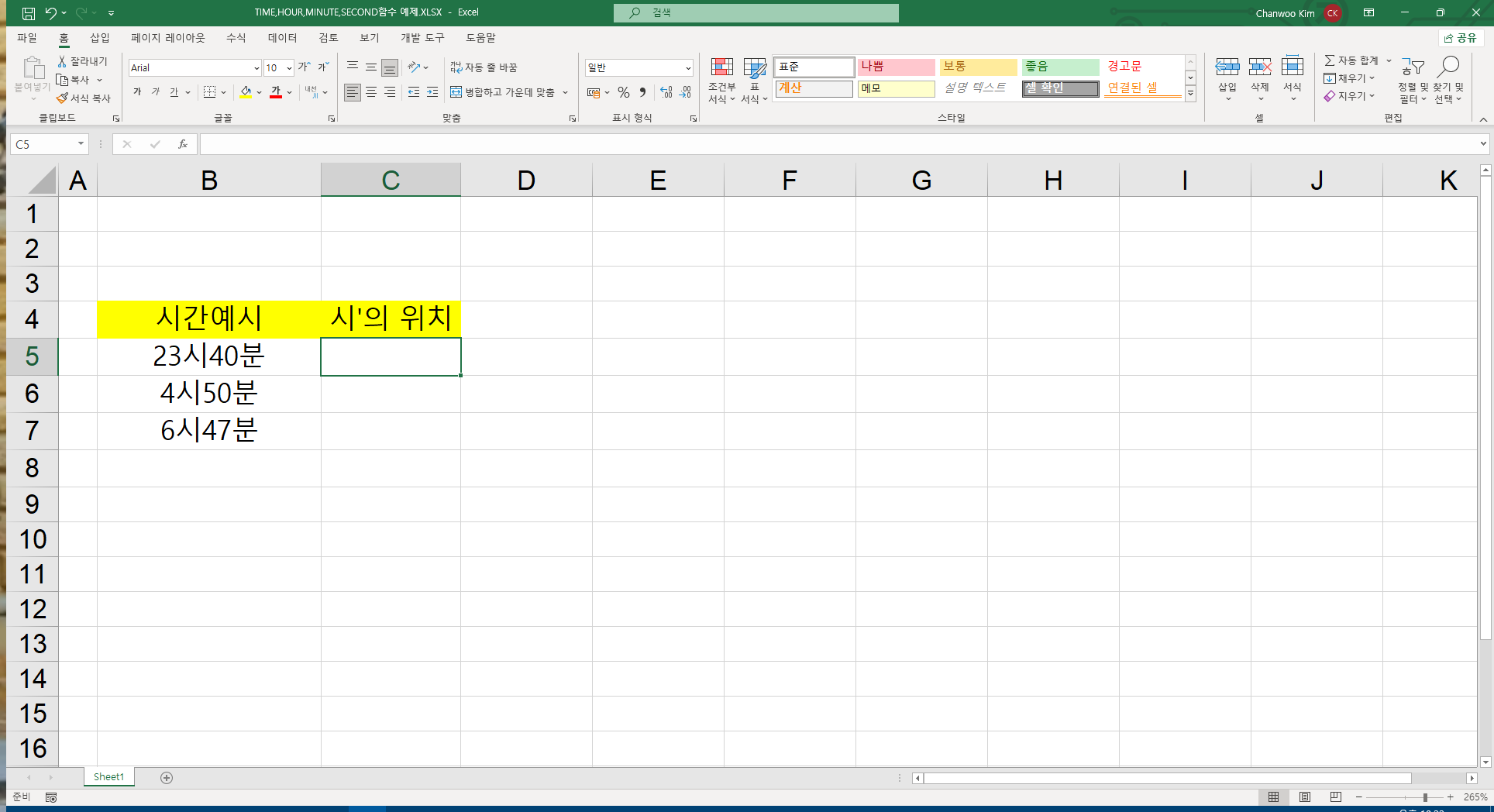
위와 같이 데이터가 구성되어있을때, 몇시 몇분을 구분하기 위해서 어떻게 하면 좋을까요?
left, mid함수를 사용하면 좋겠는데 시간 앞에 2글자인 것도 있고 세 글자인 것도 있어서 어렵습니다.
이 경우, find함수를 사용하면 매우 유용합니다.
(C5셀 입력) =FIND("시",B5)
위와 같이 입력하면 텍스트에서 "시"가 몇번째에 위치하는지 반환됩니다.
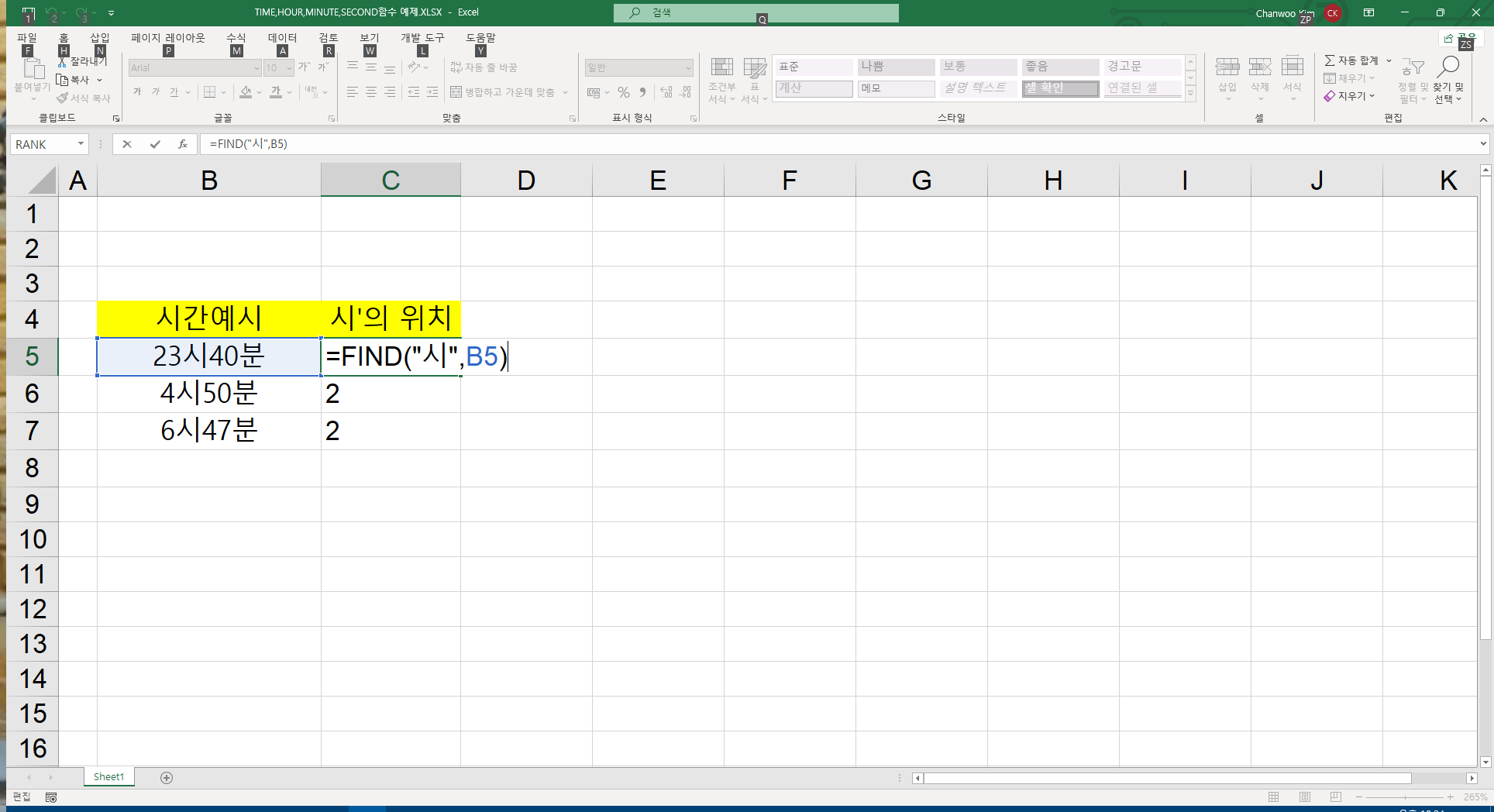
이를 활용하여 left함수와 함께 사용하면 아래와 같이 시간을 표현할 수 있습니다.
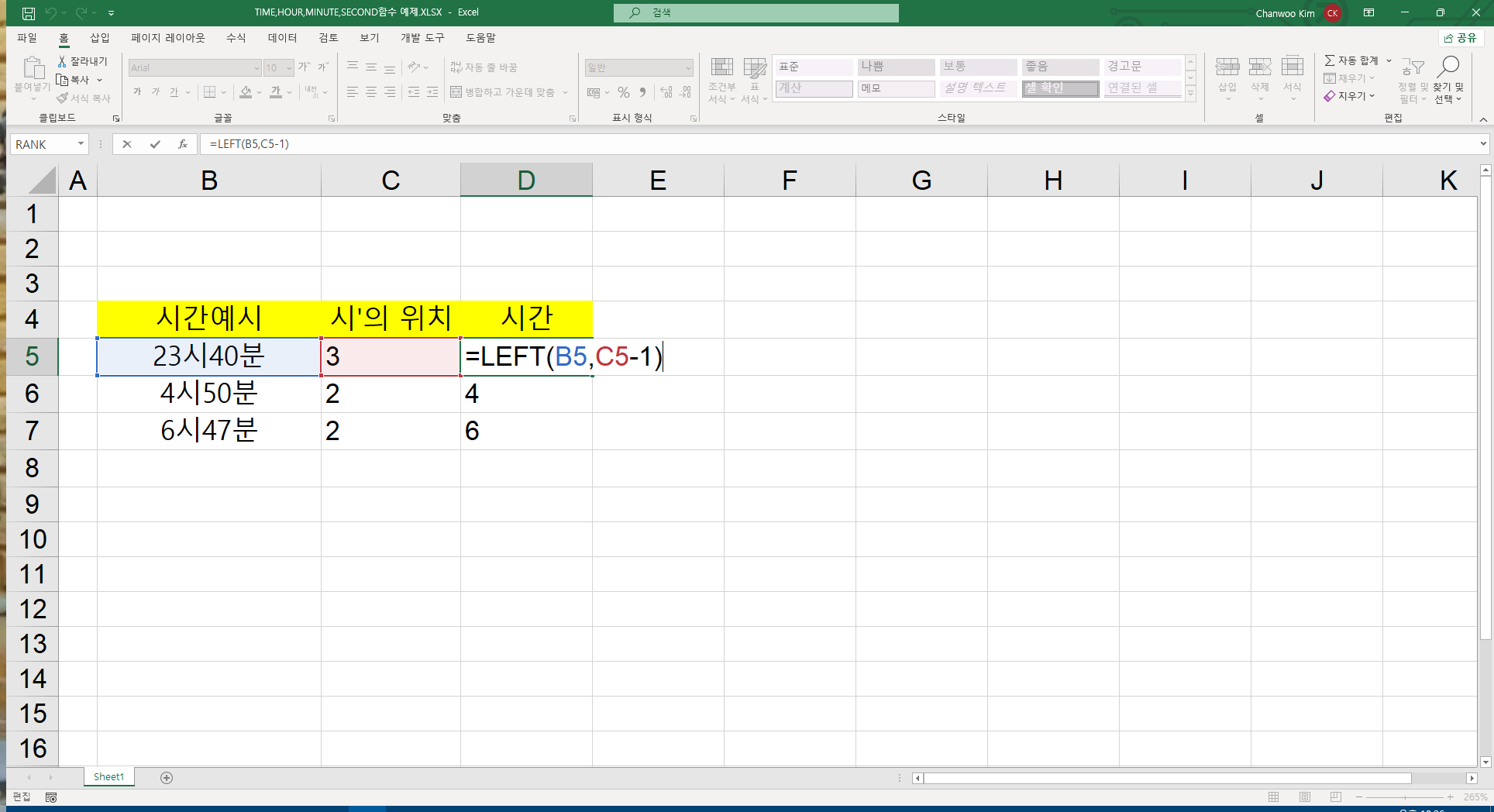
(TIPS) 실무에 활용하기 유용한 팁
1) find함수는 어떤 글자가 포함되어있는지 아닌지를 구분하는데도 매우 유용합니다. 만약 find함수의 결과가 오류인 경우 해당 텍스트가 데이터에 포함되어있지 않다는 것을 의미하므로, 이를 활용하여 특정 텍스트를 포함했는지 아닌지 여부를 가려낼 수 있습니다.
2. left, right, mid함수와 함께 사용할 경우 find함수가 매우 유용해집니다. 함께 활용하는 것을 익혀보세요.
https://excel-lent.tistory.com/15
[엑셀함수] left, right, mid함수의 개념과 실무적용 팁
안녕하세요 엑셀런트입니다. 엑셀에서 자주 쓰는 함수인 left, right, mid에 대해 알아보겠습니다. 1. left (의 미) 왼쪽에서부터 지정한 숫자만큼의 데이터 읽어오기 (기본수식) = LEFT(데이터셀, 왼쪽
excel-lent.tistory.com
<안내>
사용, 배포 등의 제한이 없습니다. 자유롭게 사용해주세요.
관련하여 보완이 필요한 부분이 있으면 댓글을 통해 말씀해주세요.
조언, 문의, 추가자료 언제든 환영합니다.
감사합니다.
'엑셀함수' 카테고리의 다른 글
| [엑셀함수] subtotal을 활용한 화면에 보이는 셀의 합 (1) | 2023.11.20 |
|---|---|
| [엑셀함수] 엑셀시간계산 time함수의 개념과 실무적용 팁(hour, minute, second함수 포함) (1) | 2023.10.31 |
| [엑셀함수] 엑셀날짜계산 date함수의 개념과 실무적용 팁(year, month, day함수 포함) (0) | 2023.10.30 |
| [엑셀함수] left, right, mid함수의 개념과 실무적용 팁 (0) | 2023.10.28 |
| [엑셀함수] countif/countifs함수의 개념과 실무적용 팁 (1) | 2023.10.28 |



